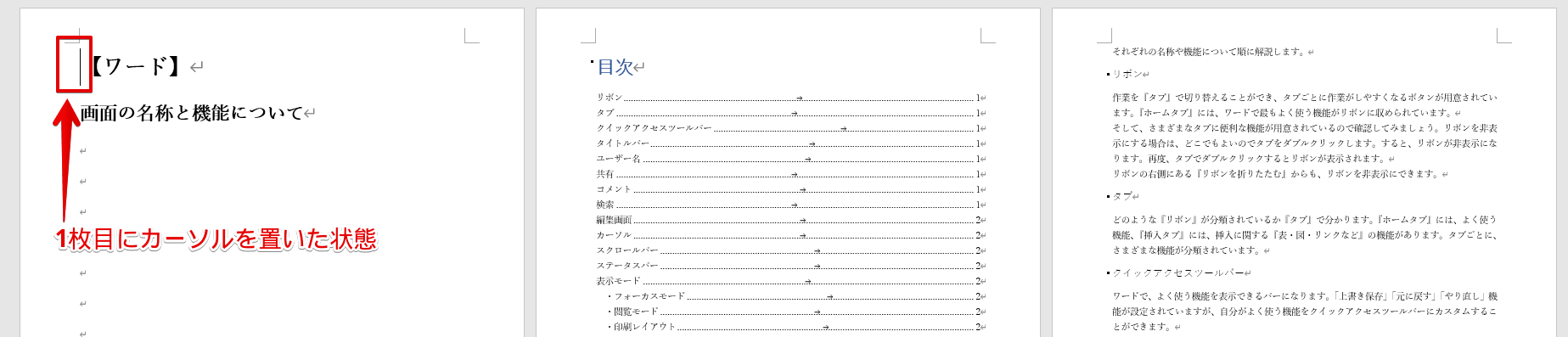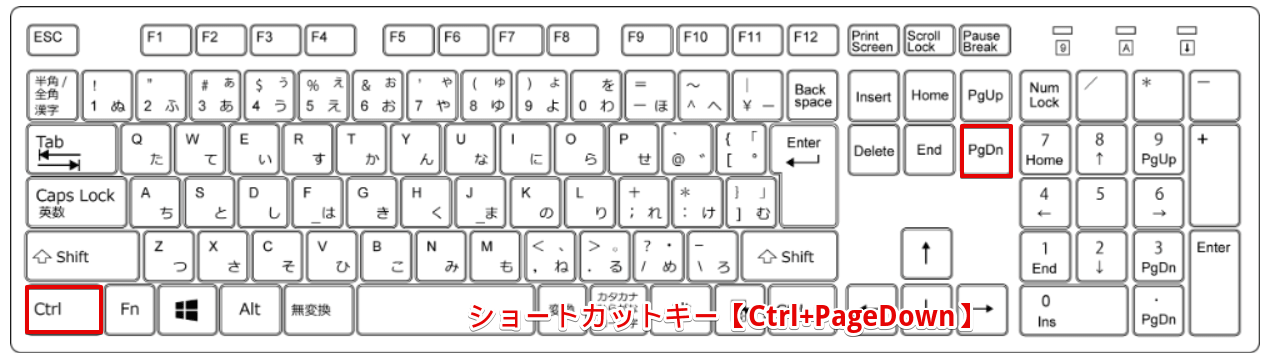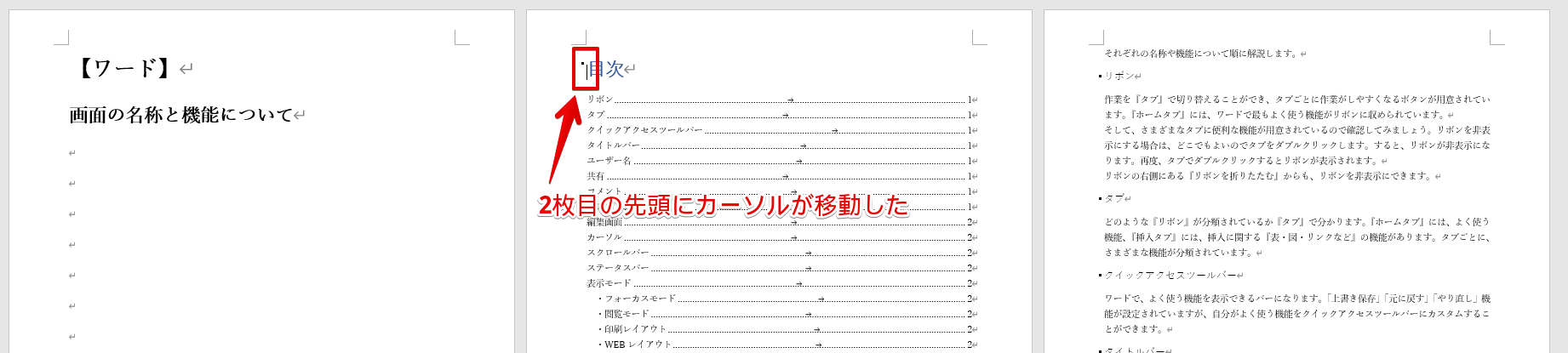複数ページのワード文書があるときに役立つショートカットキーを紹介します。
ショートカットキー【Ctrl+PageDown】は、次のページの先頭に移動することができるショートカットキーです。
押すたびに、次のページへ移動できるのでぜひ活用してみてください。
Wordのショートカットキー
【Ctrl+PageDown】: コントロール + ページダウン
※本記事は『OS:Windows10』画像は『Wordのバージョン:Microsoft365』を使用しています。
次のページの先頭に移動する手順
ショートカットキー【Ctrl+PageDown】を使って、次のページの先頭に移動しましょう。
複数ページの文書を開いている場合など、とても簡単に次のページに移動できるのでとても便利です。
ワード文書の1ページ目にカーソルを置いた状態から、ショートカットキー【Ctrl+PageDown】を押します。
【Ctrl】を押しながら【PageDown】を押します。
同時に押さなくても大丈夫です。
ゆっくりでもかまわないので必ずどちらのキーボードも押すようにしてください。
次のページの先頭にカーソルが移動しました。
押すたびに次のページの先頭に移動していきます。
ぜひ活用してみてください。
前のページの先頭に移動するショートカットキー【Ctrl+PageUp】もあるから、セットで覚えよう!

Dr.オフィス